在日常生活中,我们经常会遇到需要为笔记本电脑开启热点的情况,而有时候我们可能并没有wifi网络可供连接,这时我们可以通过使用iPhone手机来为笔记本电脑提供热点服务。通过USB连接iPhone热点是一种便捷的方法,不仅可以解决无网络的困扰,还可以保障数据传输的安全性。接下来让我们一起来了解一下如何通过USB连接iPhone热点的具体步骤。
笔记本电脑通过USB连接iPhone热点方法
具体步骤:
1.网上搜索“iTunes”,进入官网,点击下载安装“iTunes”工具,如下图所示。
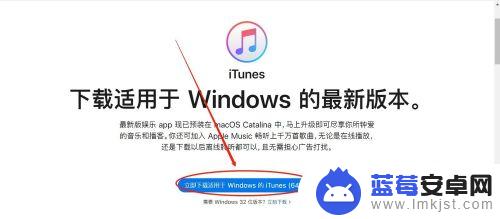
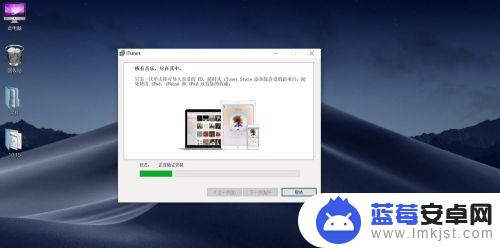
2.点击桌面“iTunes”图标,打开“iTunes”工具。点击“继续”允许电脑访问iPhone,接着手机端授权即可。
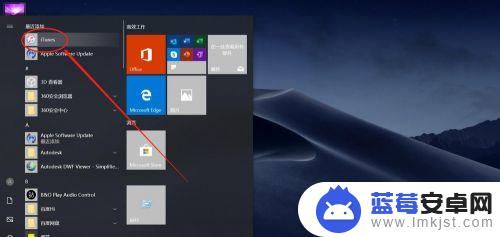
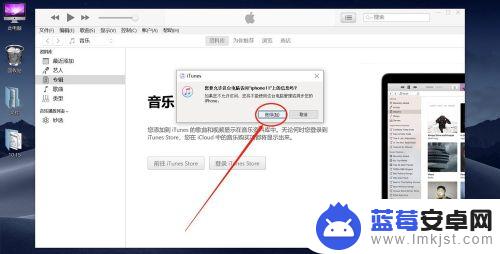
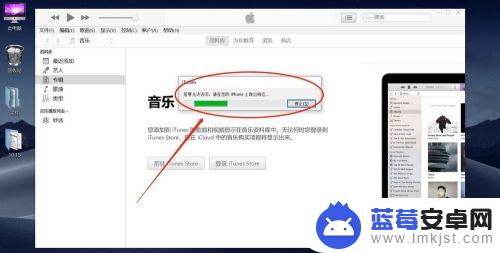
3.iPhone使用数据线连接电脑,手机端点击“信任”,设置“设备密码”,授权信任电脑。
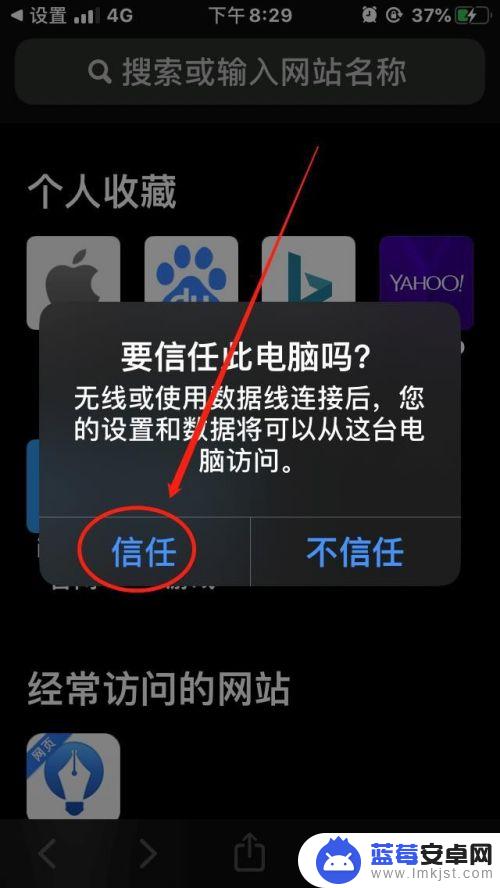
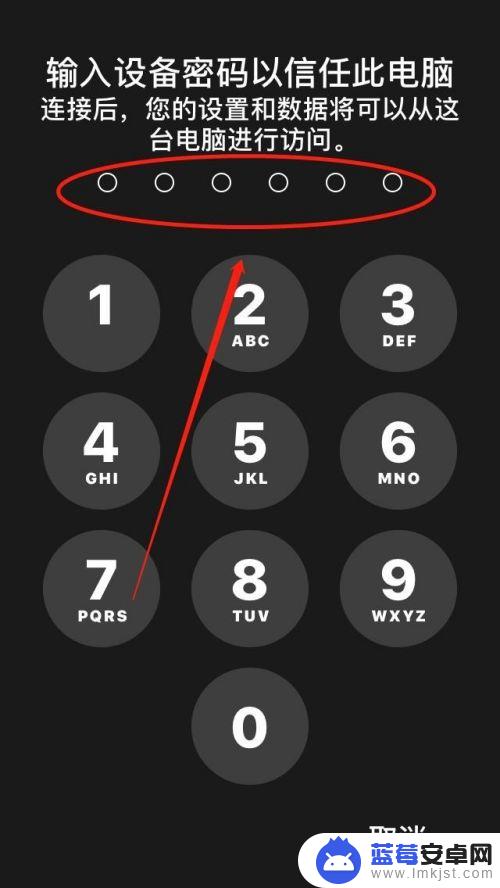
4.接下来需要开启iPhone热点,点击手机“设置”——“个人热点”——“允许其他人加入”——“仅USB”。如下图所示。

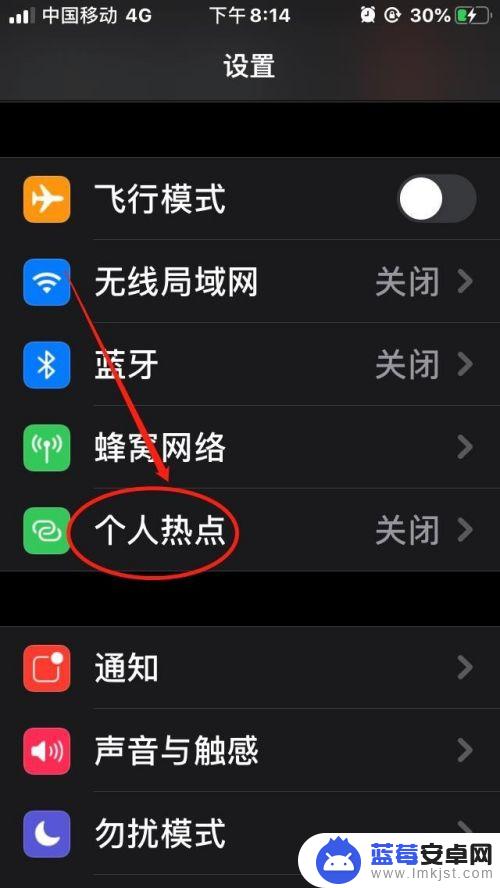
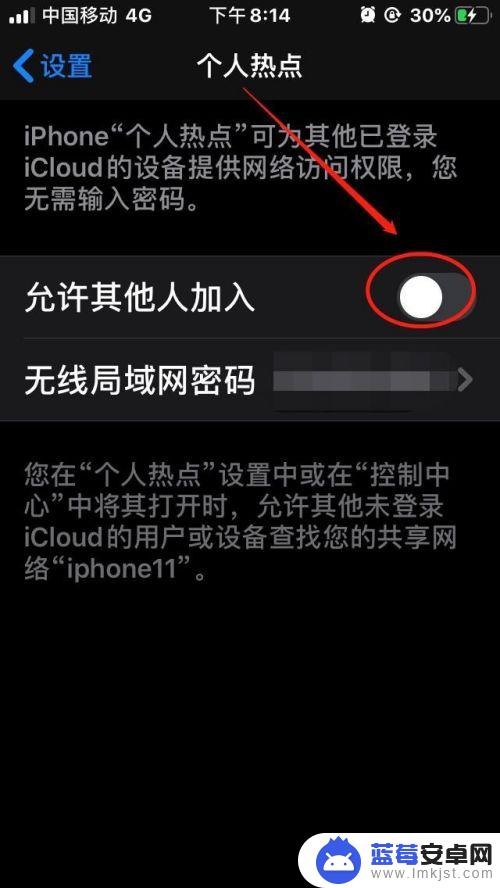
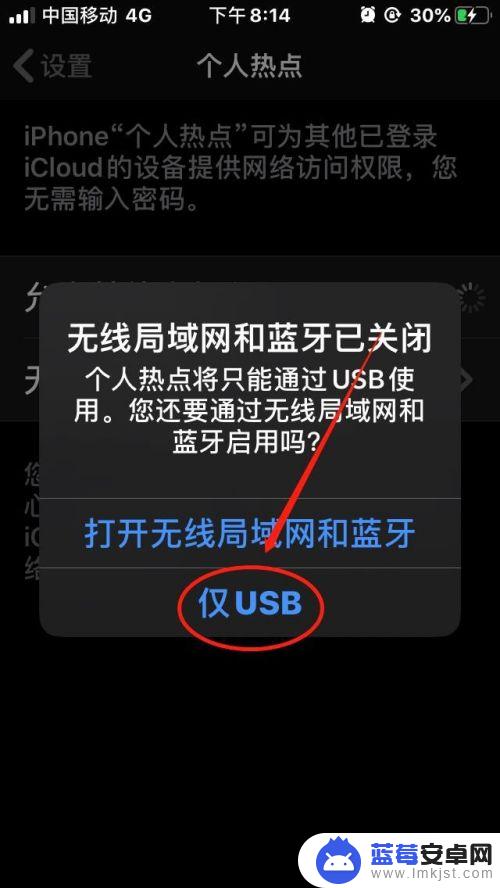
5.以上“电脑端、手机端”操作完成后,电脑即可自动通过USB连接iPhone热点。可以展开任务栏“无线网络列表”和控制面板“网络连接”中查看连接情况,如下图所示。
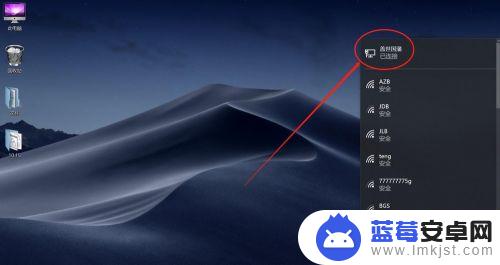
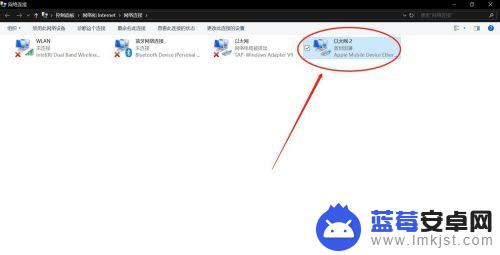
以上就是如何在电脑上使用 iPhone 的 USB 共享热点功能的全部内容,如果您遇到这种情况,您可以按照以上方法解决,希望这能对大家有所帮助。












